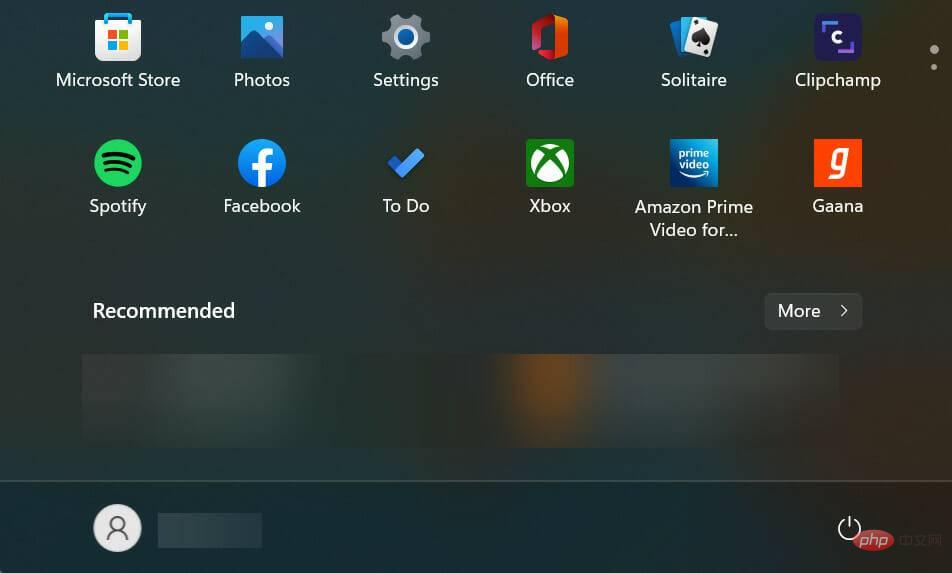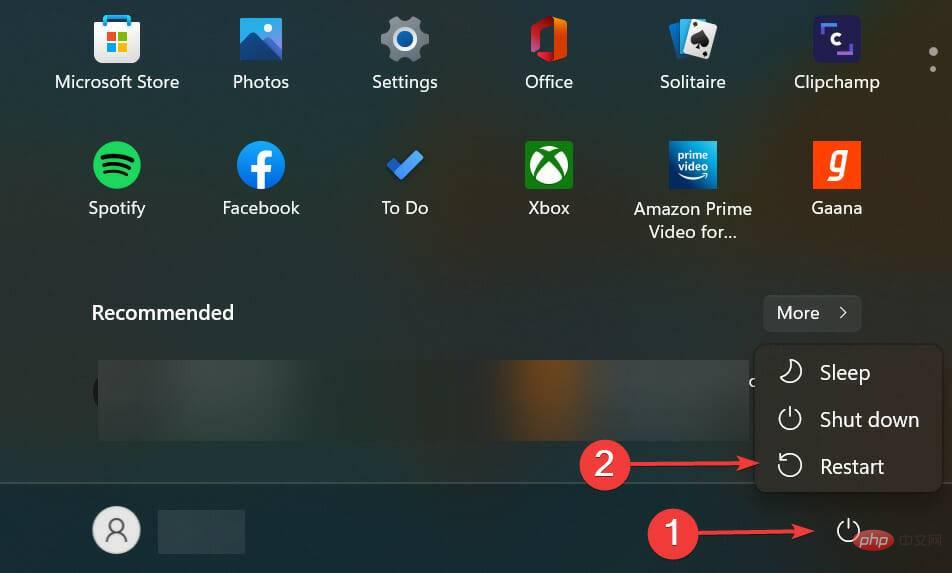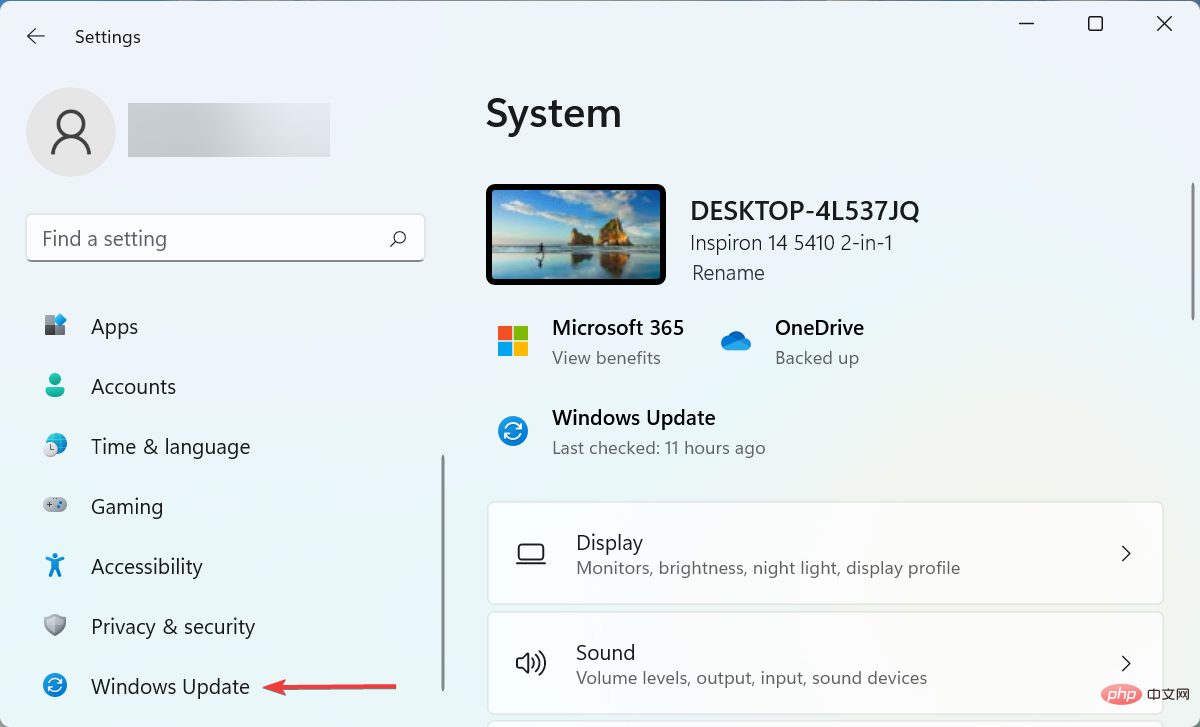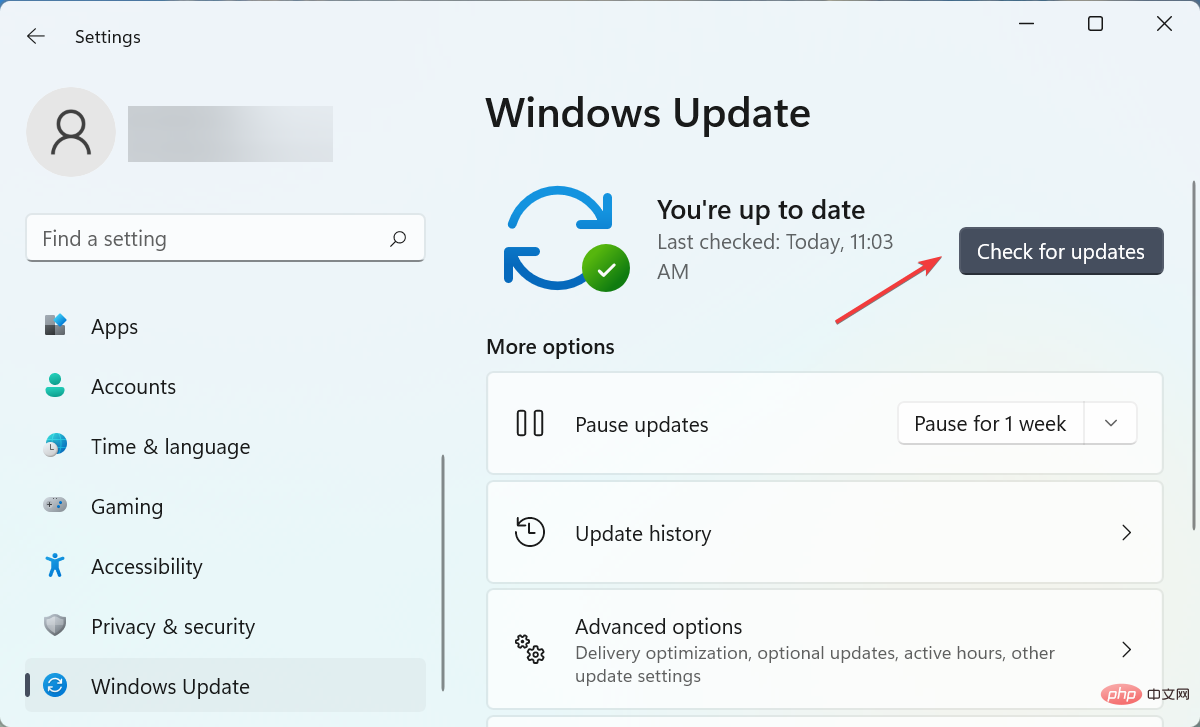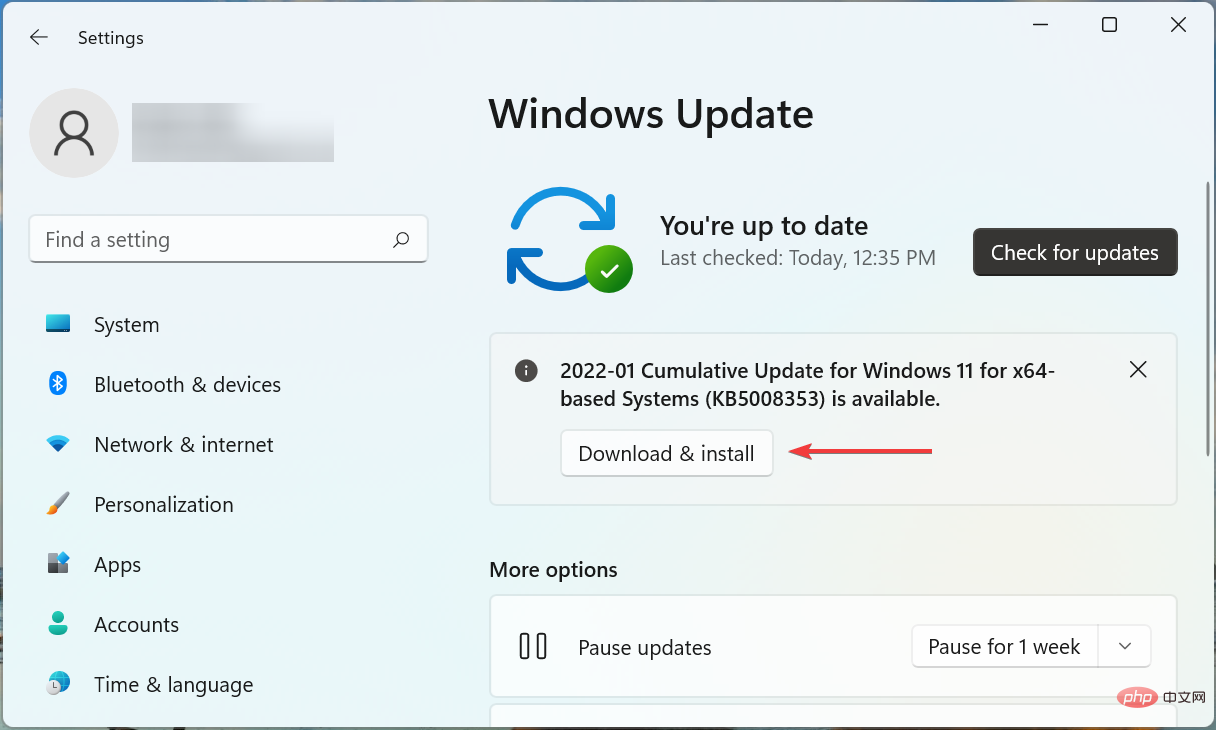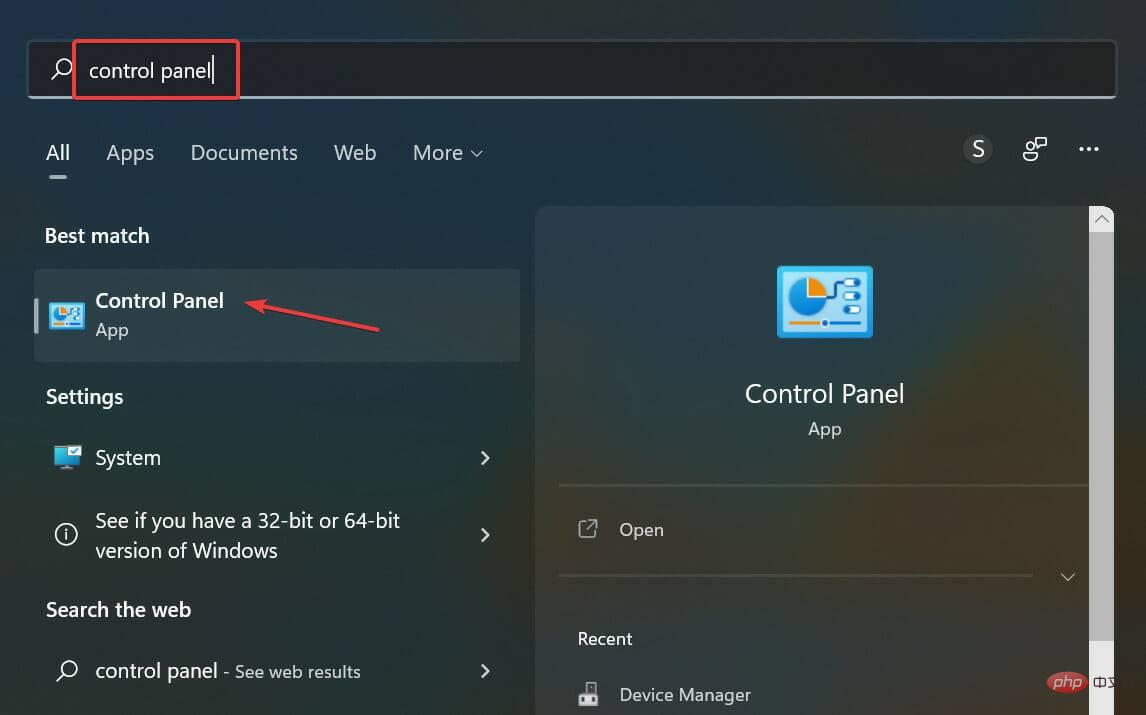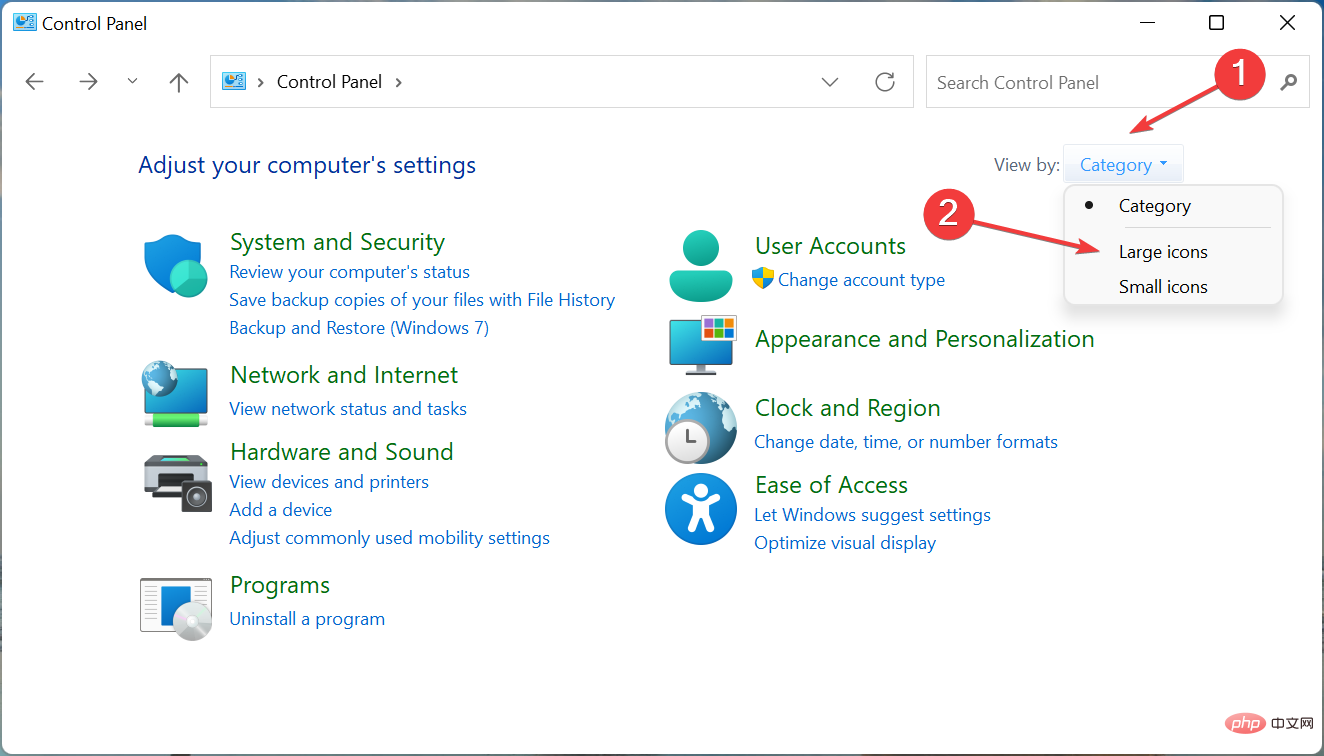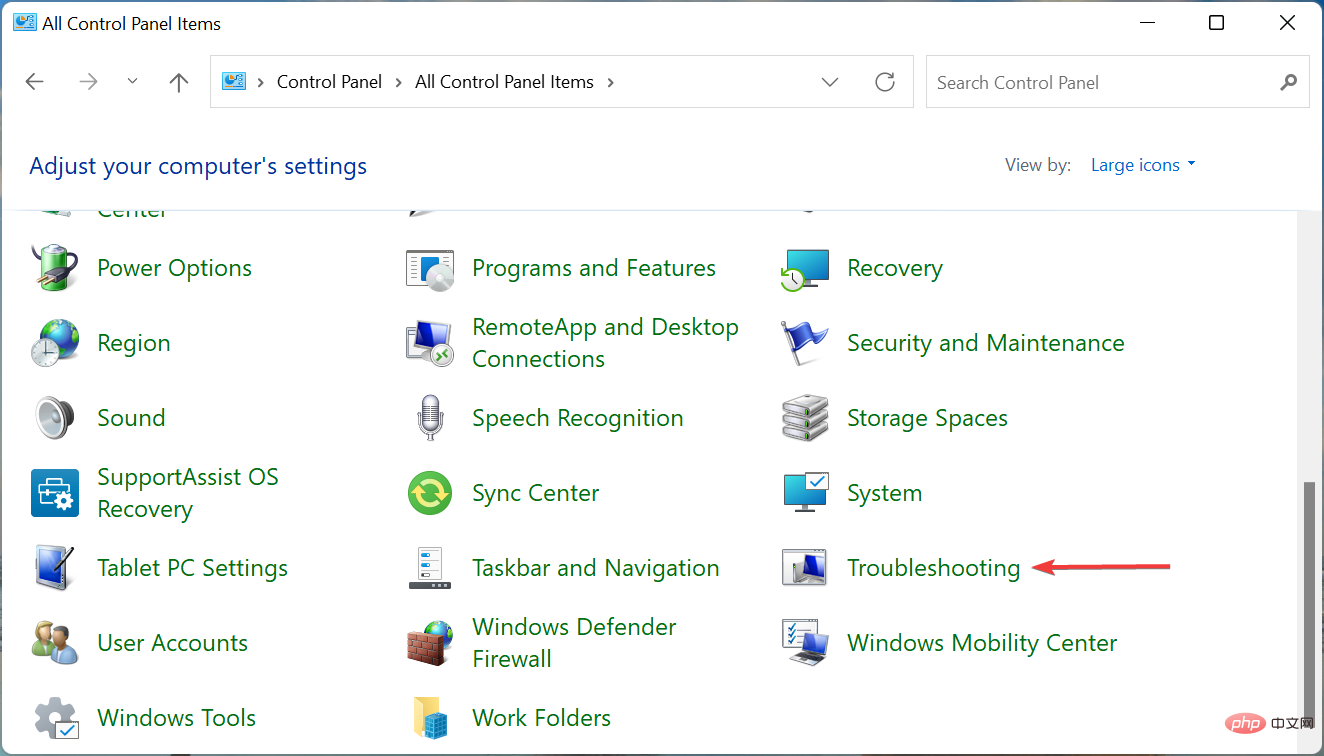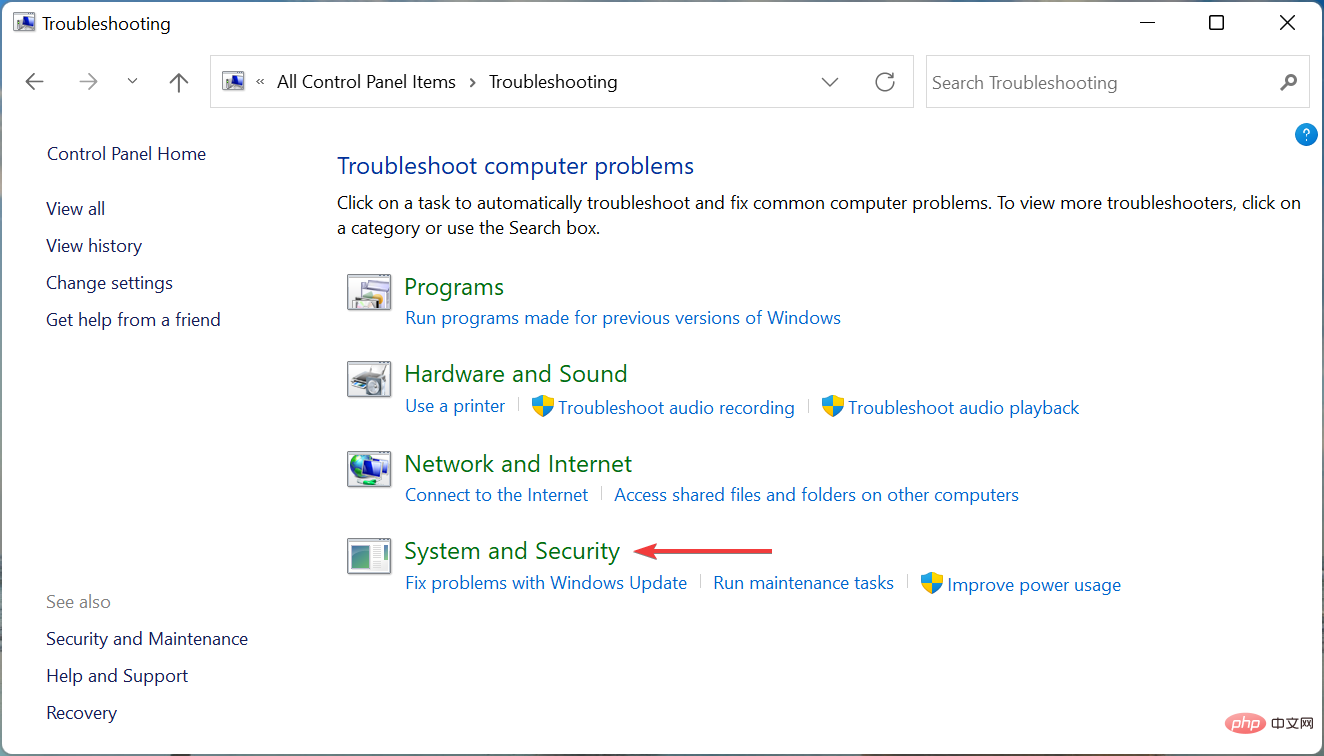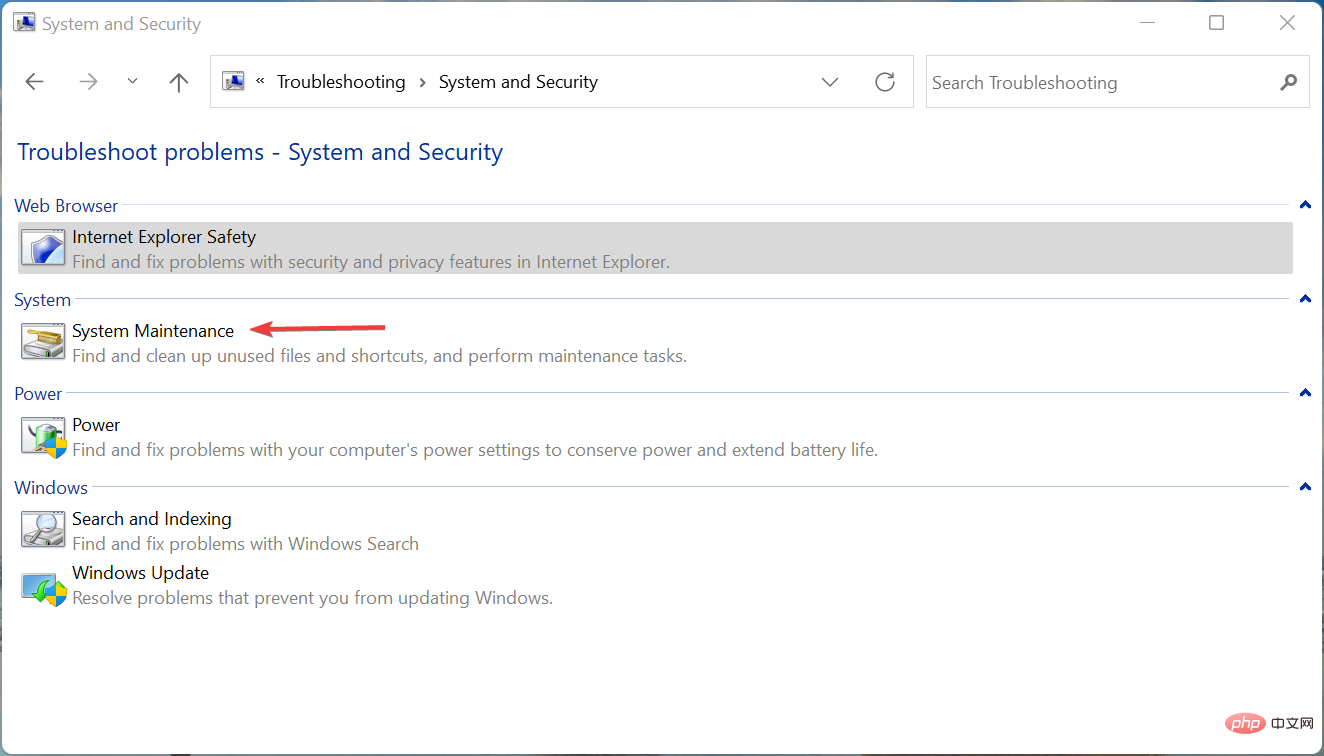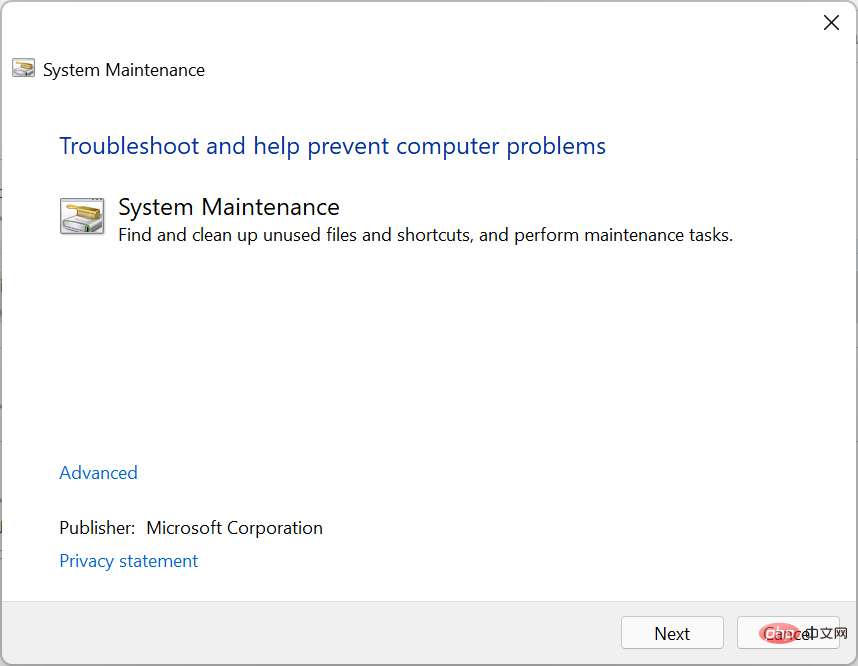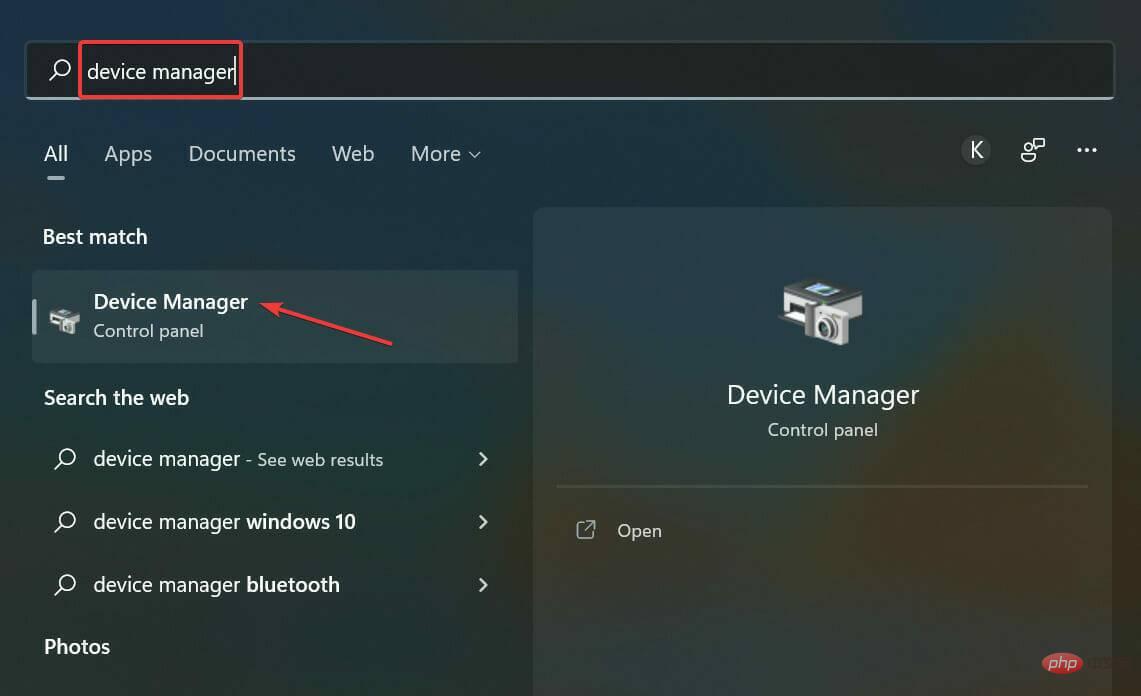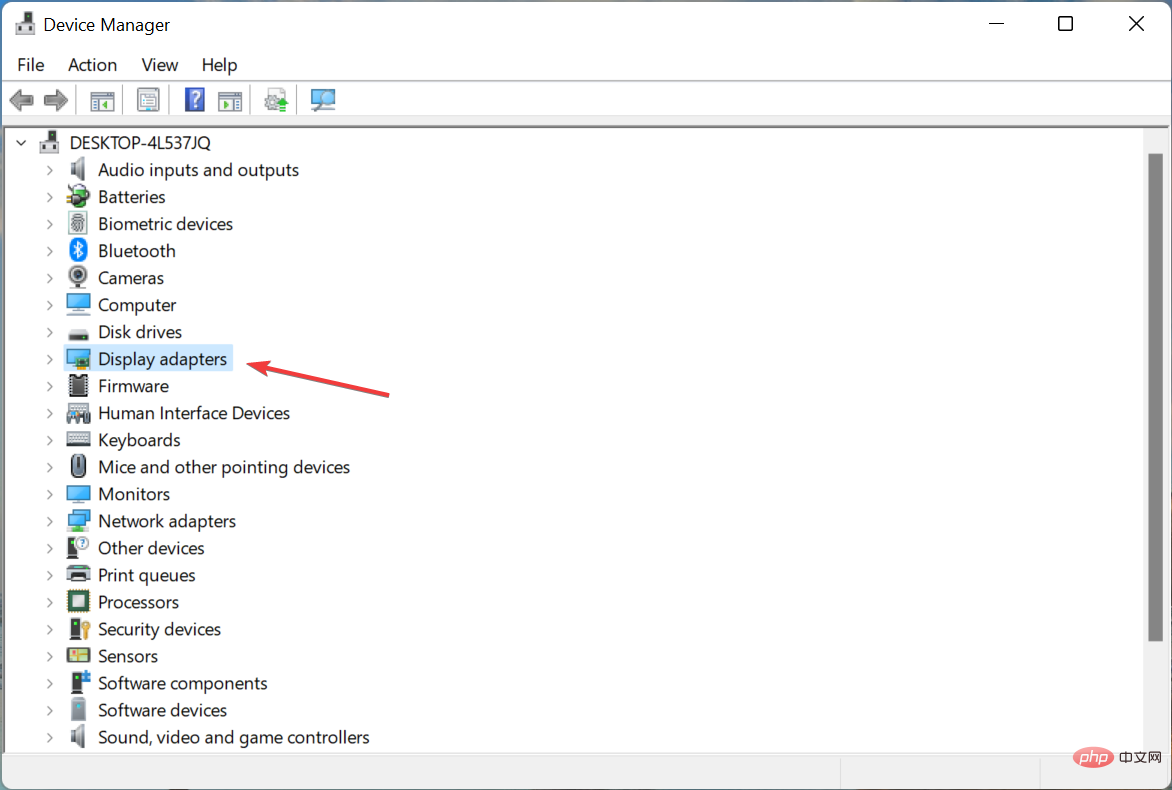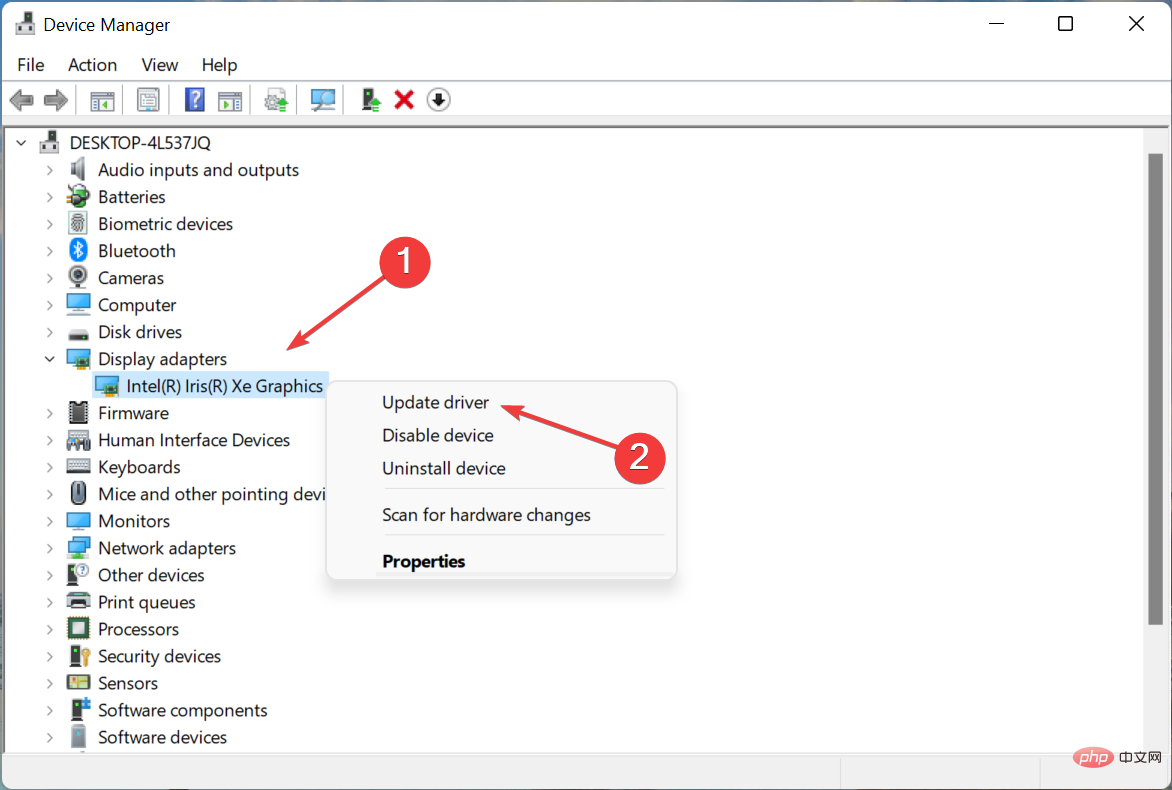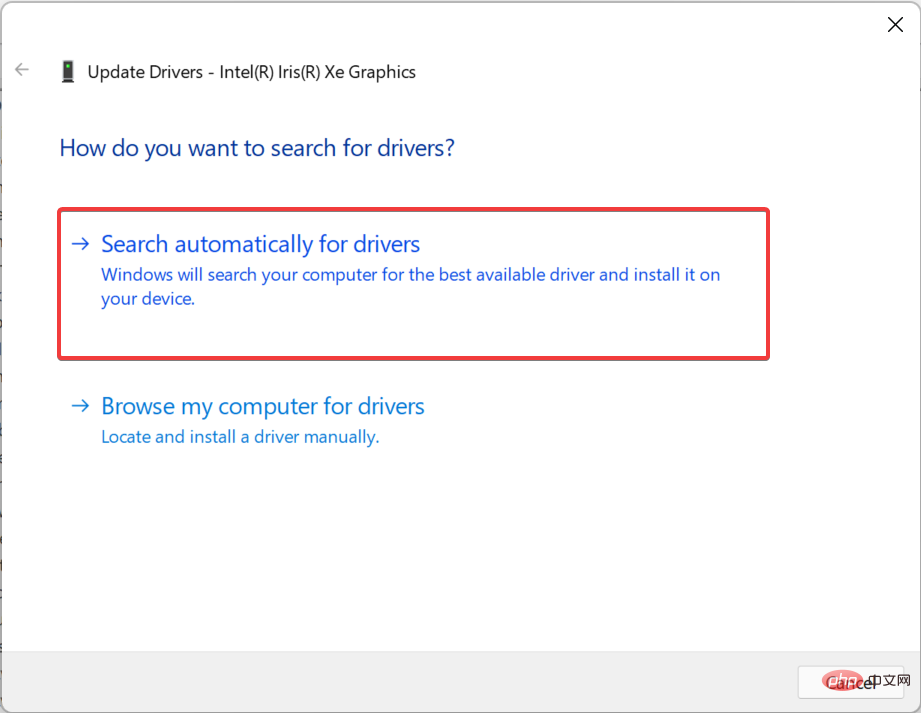Maison >Problème commun >Le bureau Windows 11 ne répond plus ? Appliquer ces correctifs
Le bureau Windows 11 ne répond plus ? Appliquer ces correctifs
- WBOYWBOYWBOYWBOYWBOYWBOYWBOYWBOYWBOYWBOYWBOYWBOYWBavant
- 2023-04-29 16:34:063807parcourir
Alors que de plus en plus de personnes passent à Windows 11, nous voyons désormais plus de bugs, dont certains sont plus difficiles à corriger que d'autres. Un problème qui semble difficile à résoudre est que le bureau ne répond pas sous Windows 11.
Lorsque cela se produit, le bureau et les icônes qui s'y trouvent ne répondront plus, bien que vous puissiez accéder à d'autres parties du système. Cela a tendance à gêner votre expérience Windows.
Nous avons donc décidé d'utiliser cet article pour vous aider à découvrir les raisons du problème de non-réponse du bureau Windows 11 et les meilleurs moyens de l'éliminer.
Pourquoi le bureau ne répond-il pas sous Windows 11 ?
Cela peut être dû à un certain nombre de raisons, mais la tâche de déterminer la cause du problème vous incombe. Les versions obsolètes du système d’exploitation peuvent provoquer plusieurs erreurs, notamment le fait que le bureau ne répond plus sous Windows 11.
De plus, si le pilote installé n'a pas été mis à jour depuis un certain temps, cela peut provoquer des problèmes d'erreur dans le système. Bien que Windows doive gérer cela automatiquement, il n'y a aucun mal à rechercher manuellement les mises à jour lorsque vous rencontrez une erreur.
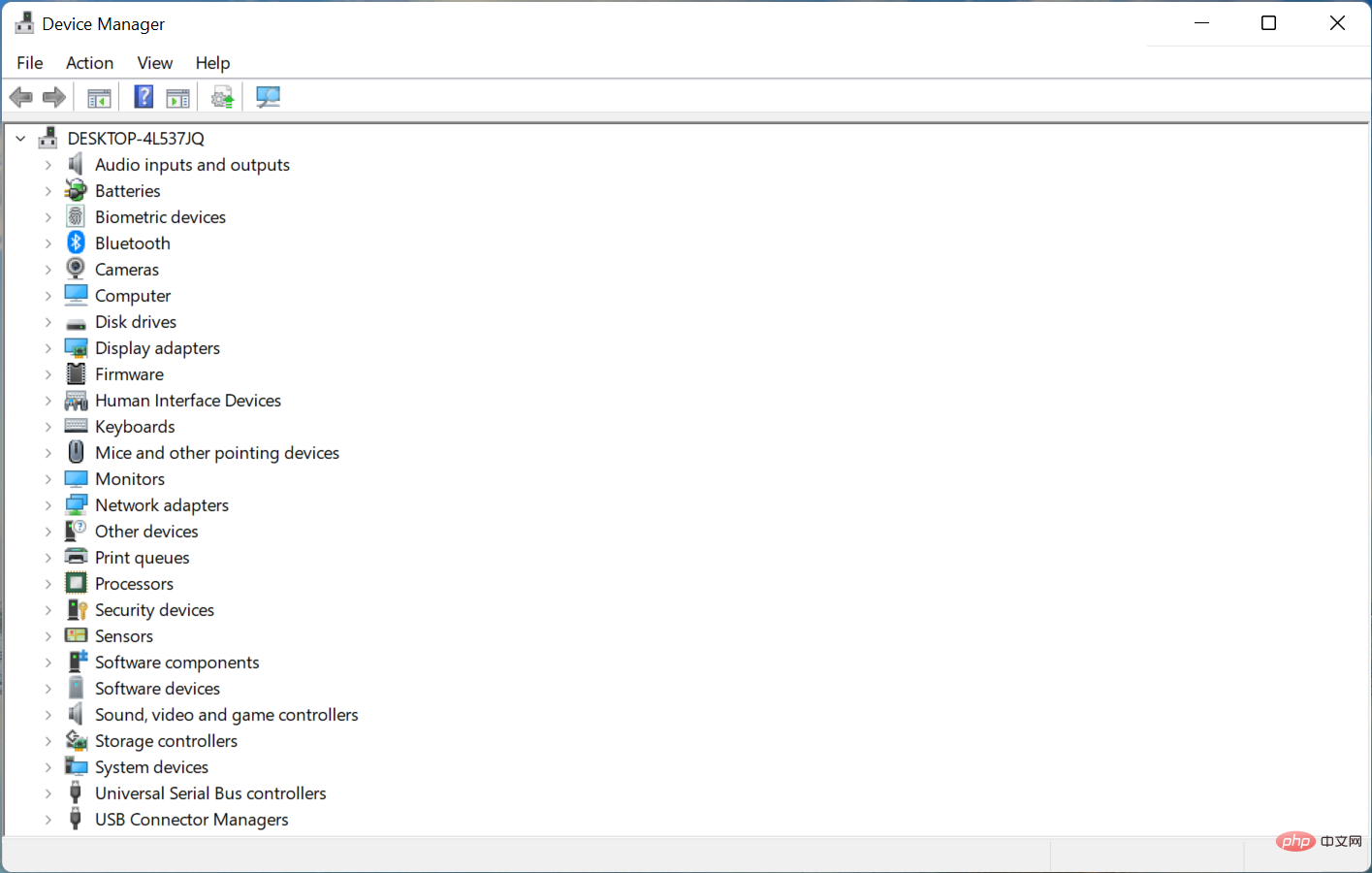
Une autre raison courante pour laquelle le bureau Windows 11 ne répond plus est l'exécution d'applications en conflit. Si votre bureau ne répond plus à chaque fois que vous exécutez une application spécifique, c'est probablement la cause du problème.
Même certaines applications bien connues peuvent souvent provoquer de telles erreurs. Dans une itération précédente, Internet Explorer était à l'origine de ce problème et sa désinstallation fonctionnait pour les utilisateurs.
Même si vous ne souhaitez pas la supprimer, assurez-vous simplement de ne pas lancer l'application tant que vous n'avez pas reçu une mise à jour avec le correctif.
Maintenant, laissez-nous vous présenter les correctifs les plus efficaces pour le problème de non-réponse du bureau Windows 11.
Que dois-je faire si mon bureau Windows 11 ne répond plus ?
1. Redémarrez l'ordinateur

Notes Si cette méthode ne fonctionne pas, vous pouvez appuyer et maintenir le bouton d'alimentation pour éteindre l'ordinateur, puis appuyez longuement à nouveau pour allumer l'ordinateur.
- Appuyez sur la touche Windows pour lancer le menu "Démarrer".

- Maintenant, cliquez sur le bouton Power et sélectionnez Redémarrer dans le menu contextuel.

Dans la plupart des cas, il s'agit d'un processus en arrière-plan ou d'un bug qui provoque le problème de non-réponse du bureau dans Windows 11. Ici, il est préférable de redémarrer votre ordinateur pour résoudre temporairement le problème.
Cependant, assurez-vous d'utiliser d'autres méthodes ici pour l'éliminer complètement.
2. Mettez à jour Windows 11
- Appuyez sur Windows+I pour lancer l'application Paramètres et sélectionnez Windows Update dans les onglets répertoriés dans le volet de navigation de gauche.

- Cliquez sur le bouton Vérifier les mises à jour à droite pour rechercher toute version plus récente disponible de Windows 11.

- Si la mise à jour est répertoriée après l'analyse, cliquez sur le bouton "Télécharger et installer".

3. Exécutez l'utilitaire de résolution des problèmes intégré
- Appuyez sur Windows+S pour lancer le menu Recherche, entrez "Panneau de configuration" dans le champ de texte en haut et cliquez sur les résultats de recherche pertinents. apparaître.

- Cliquez sur le menu déroulant Afficher par et sélectionnez Grandes icônes dans la liste des options.

- Ensuite, recherchez et cliquez sur l'entrée Dépannage.

- Cliquez sur Système et sécurité.

- Cliquez sur Maintenance du système pour exécuter l'utilitaire de résolution des problèmes.

- Maintenant, suivez les instructions à l'écran et sélectionnez la réponse appropriée lorsque vous êtes invité à terminer le processus de dépannage.

L'exécution d'outils de dépannage intégrés pertinents est l'un des moyens les plus simples et les plus rapides de résoudre les problèmes de PC. Et l’utilitaire de résolution des problèmes de maintenance du système a aidé à résoudre les problèmes de non-réponse du bureau Windows 11 pour plusieurs utilisateurs, alors essayez-le.
4. Mettre à jour le pilote
- Appuyez sur Windows+S pour lancer le menu de recherche, saisissez Gestionnaire de périphériques dans le champ de texte et cliquez sur le résultat de recherche correspondant.

- Double-cliquez sur l'entrée Display Adapter ici.

- Cliquez avec le bouton droit sur la carte graphique et sélectionnez Mettre à jour le pilote dans le menu contextuel.

- Maintenant, sélectionnez Rechercher automatiquement les pilotes parmi les deux options de la fenêtre Mettre à jour le pilote.

- Attendez que votre système installe le meilleur pilote disponible sur votre ordinateur pour l'adaptateur graphique.
Les pilotes jouent un rôle essentiel dans le fonctionnement efficace de chaque matériel. Même si certains d’entre eux n’affectent pas de manière significative les performances, d’autres, tels que les pilotes graphiques, jouent un rôle important et ne peuvent être ignorés.
Par conséquent, il est recommandé de mettre à jour le pilote graphique dans Windows 11 pour éliminer le problème de non-réponse du bureau. Si vous n'avez jamais téléchargé la dernière version auparavant, découvrez comment installer manuellement les pilotes dans Windows 11.
Si le problème persiste après la mise à jour du pilote graphique, veuillez également commencer à installer les dernières versions des autres pilotes. Cela peut prendre un certain temps, et c'est là que des applications tierces fiables peuvent vous aider.
Ce qui précède est le contenu détaillé de. pour plus d'informations, suivez d'autres articles connexes sur le site Web de PHP en chinois!